咱们都晓得,WordPress 自带的编辑器很弱,功能非常少,而运用 Word 修改文档却功用强大。像逍遥乐IT博客,现在用的就是Windows Live Writer进行发布文章,非常方便!和word一样编辑!本教程不仅仅适用于wordpress博客,一些知名的博客都是支持的!
其实很多人不知道运用 Word也是能够直接发布到 WordPress 博客的,而且能够保存 Word 文档所修改好的格局。
下面我们就来研究一下利用 Word 2013 发布文章到 WordPress 博客的办法过程:
1.在运用 Word 编辑好文档之后,点击word窗体左上角的“文件”菜单。如图:
2.然后在划开的菜单中选择“共享”,找到发布至博客的选项,点击发布至博客选项,如图:
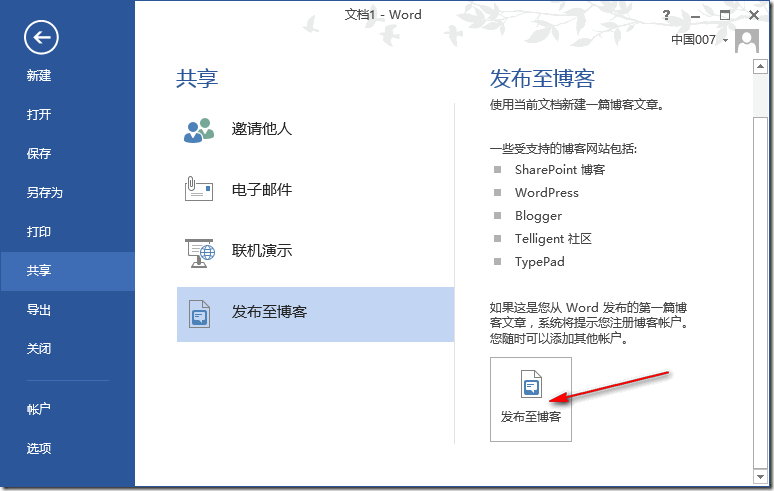
3.然后点击右侧窗口中的“发布至博客”按钮后,就会弹出一个“注册博客帐户”对话框。这里是简历发布账户!如图:
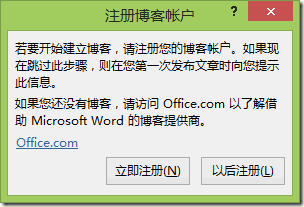
4.点击“当即注册”按钮,弹出“新建博客帐户”窗口。如图:
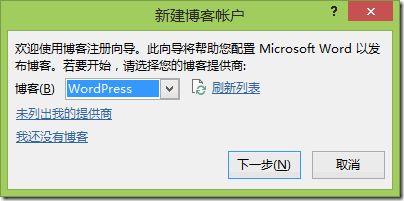
5.我们在博客(B)下拉列表中找到并选择“WordPress”,这里也不局限于wordpress,像其他博客程序,都可以使用,当然了如果列表中木有你想要的博客程序,可以点击未列出我的提供商!这里只是给出一个范例罢了!然后我们点击“下一步”,弹出“新建 WordPress 帐户”窗口。如图:

在“博客文章URL”中输入你的博客URL地址,注意哟中间的对书名号需要去掉,否则是无法注册成功的!最终会是一个完整的地址。在“输入帐户信息”中输入你的博客账户的用户名和密码,勾选“记住密码”。如图文章中有图像的话,还能够点击“图像选项”按钮,设置一下图像的具体上传格式。
6最后,检查无误后,我们点击“确定”。然后就会回到你先前的文档修改界面,而且 Word 菜单栏中多了一项“博客文章”菜单。如图:
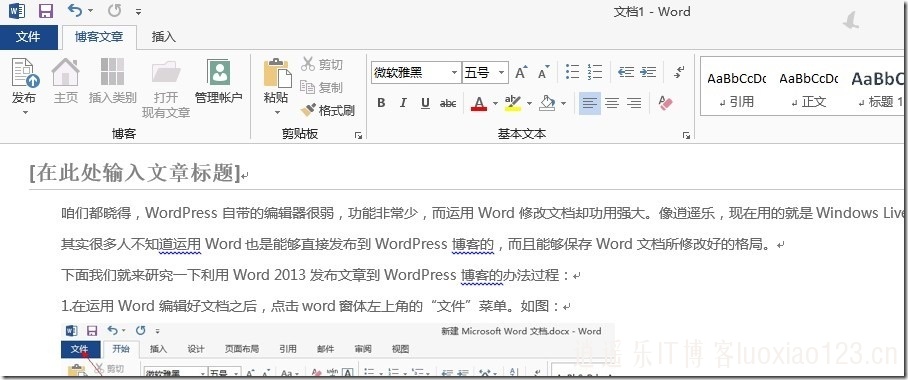
在这里我们可以使用word和office其他套件编辑的文档,让他们保证原有的格式发布到我们的博客!怎么样!还行吧!
但是虽然word功能确实不错,但是,我还是不建议用word进行写作,在很多方面她都木有Windows Live Writer来的好,只能临时作为工具使用罢了!
而且word中的文章复制到Windows Live Writer中,不会改变格式!毕竟都是微软的,通用!
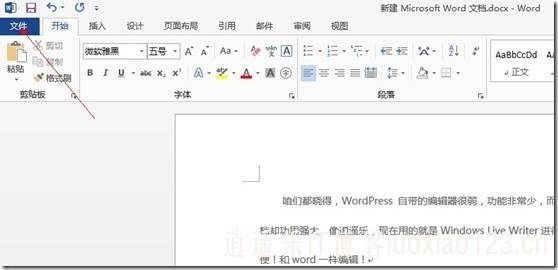



最新评论